打印机不能使用了,后来发现打印机端口选择或者设置错误了,所以导致打印机无法正常的工作,下面我们就来看看win7打印机IP地址和端口正确的设置方法。

1、首先打开电脑上的“控制面板---》硬件和声音”,如下图所示。
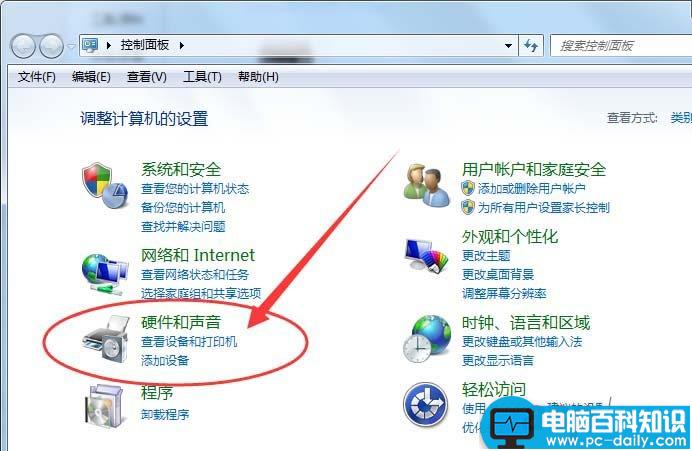
2、进入“硬件和声音”以后打开“设备和打印机”。
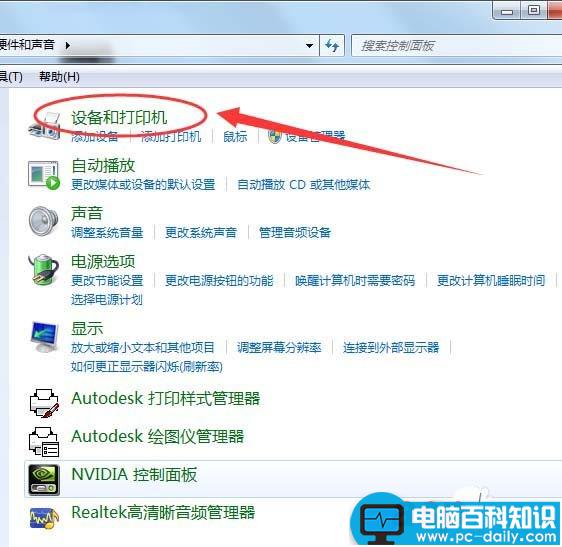
3、然后选择自己电脑上安装的打印机,然后点击打印机点击右键,选择“属性”。

4、在打印机的属性窗口选择“端口”页签,然后点击“配置端口”。
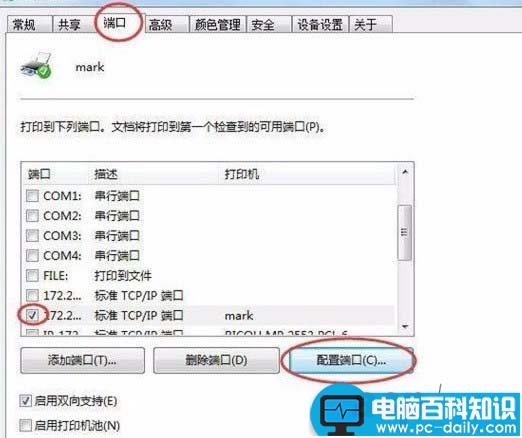
5、在端口的设置窗口,可修改端口的名称、打印机的名称以及IP地址。选择协议:如果是激光打印机是RAW,针式打印机就是LPR。
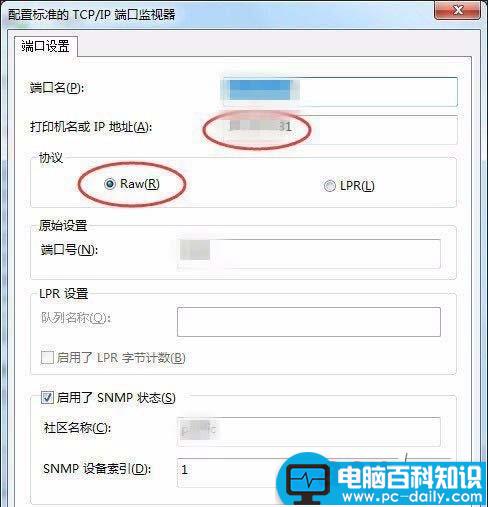
6、如果你的打印机是针式打印机,那么在LPR设置里面就要设置队列名称,当在同一网络下有多个针式打印机时,那么网络打印机LPR队列名称是不可以有相同的。
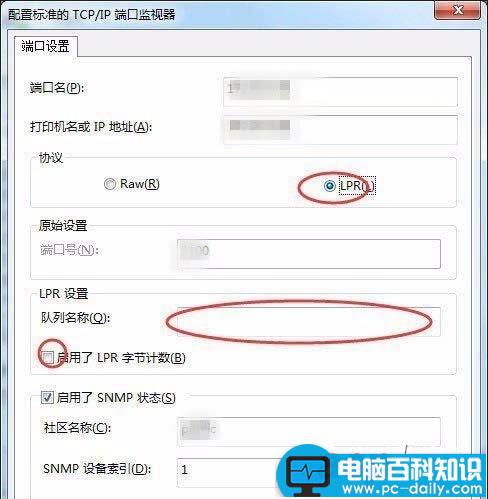
7、还有在打印机属性设置窗口还可以进行添加端口、删除端口等操作,如下图所示。
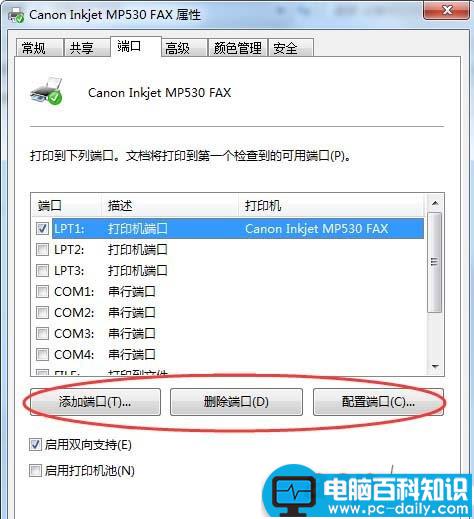
8、在打印机属性设置界面点击“高级”页签即可进行其他设置,如下图所示。
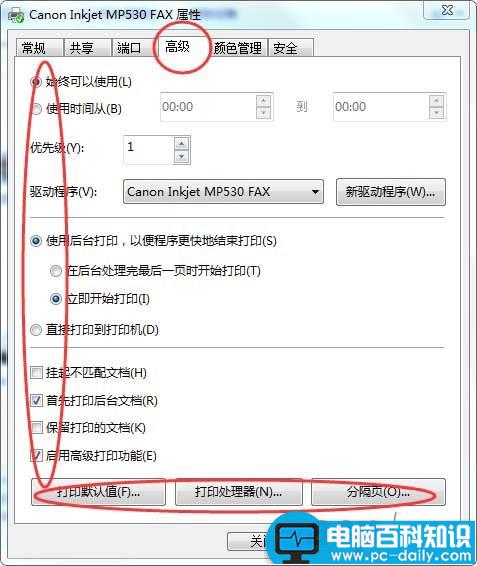
以上就是打印机设置IP地址和端口的教程,请继续关注。

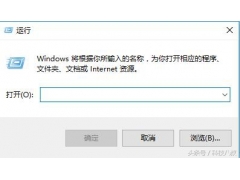


![RedHat服务器上[Errno 5] OSError: [Errno 2]的解决方法](https://img.pc-daily.com/uploads/allimg/4752/11135115c-0-lp.png)

